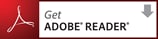STEP 1重要事項説明の確認
重要事項説明が表示されますのでご確認いただき、「重要事項を確認しました」にチェックしお申し込みを選択ください。
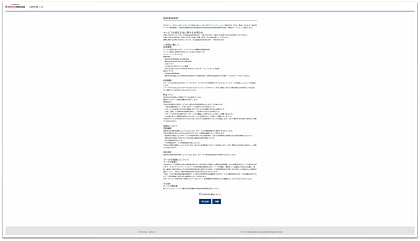
未来をひらく「コンセプトと社会実装」の実験場
OPEN HUB for Smart Worldは、社会課題を解決し、わたしたちが豊かで幸せになる未来を実現するための新たなコンセプトを創り、社会実装を目指す事業共創の場です
自然、エネルギー、都市、モビリティ、医療、教育 ――
私たちは、あらゆる領域をまたぐ共通の社会課題の発見から、データの利活用や新技術、新システムの開発を通じて、社会産業DXの実現を目指していきます。
スマートフォンなどの端末を介した高品質なセキュリティのネットワーク、円滑なコミュニケーションをはかる音声サービス、端末の運用管理までお客さまの業務効率改善、費用対効果向上に貢献します。
「ドコモビジネスオンラインショップ」は、法人向けモバイルや業務のDX化を支援するICTサービスについてオンラインでご相談・ご注文いただける、NTTコミュニケーションズが提供するドコモビジネス“バーチャル”ショップです。
プラン選びからお申し込み完了までオペレーターがサポートします。また、24時間365日ご注文も可能です。
「ドコモビジネスオンラインショップ」は、法人向けモバイルや業務のDX化を支援するICTサービスについてオンラインでご相談・ご注文いただける、NTTコミュニケーションズが提供するドコモビジネス“バーチャル”ショップです。
プラン選びからお申し込み完了までオペレーターがサポートします。また、24時間365日ご注文も可能です。
未来をひらく「コンセプトと社会実装」の実験場
OPEN HUB for Smart Worldは、社会課題を解決し、わたしたちが豊かで幸せになる未来を実現するための新たなコンセプトを創り、社会実装を目指す事業共創の場です
自然、エネルギー、都市、モビリティ、医療、教育 ――
私たちは、あらゆる領域をまたぐ共通の社会課題の発見から、データの利活用や新技術、新システムの開発を通じて、社会産業DXの実現を目指していきます。
ビジネス向けカメラレススマートフォン、衛星携帯電話、通信モジュールなど、ビジネスを支える製品をご紹介しています。
スマートフォンなどの端末を介した高品質なセキュリティのネットワーク、円滑なコミュニケーションをはかる音声サービス、端末の運用管理までお客さまの業務効率改善、費用対効果向上に貢献します。

フリーダイヤル・ナビダイヤル
サービスの最適分析ツール
重要事項説明が表示されますのでご確認いただき、「重要事項を確認しました」にチェックしお申し込みを選択ください。
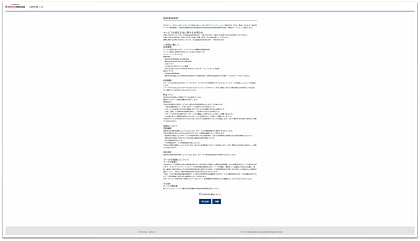
ご契約者情報を登録させていただきます。
カスタマーコントロールでご利用の親オペレーターIDは間違いなく入力してください。(現在ご利用中のIDと照合させていただきます。)

登録内容をご確認ください。
ご確認後「送信」を選択してください。
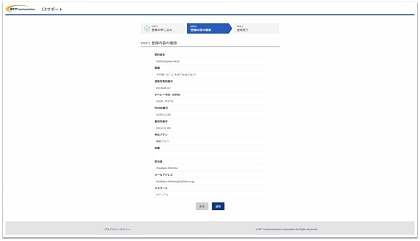
送信が完了すると送信完了画面が表示されます。
自動送信でメールが送付されます。
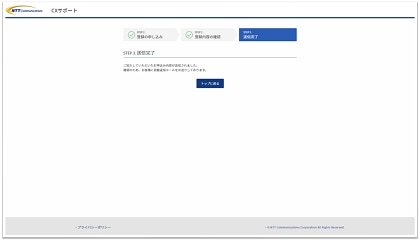
仮登録の完了のメールが自動送信されます。
本登録へのURLから進んでください。

本登録の画面に進みますので「確定」を選択してください。
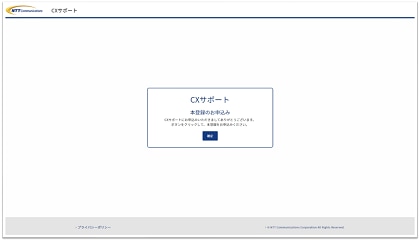
本登録完了となり再度メールが届きます。

本登録と開通が完了しメールが自動送信されます。
開通完了メールより電子証明書のダウンロードを実施してください。
実施後、CXサポートのログインURLへアクセスしてください。

サービス提供準備完了となり再度メールが送信されます。
受信した開通完了メールのログインIDと仮登録時のパスワードでログインしてください。

CXサポートのお申し込み手順を説明しています。
※ログインページにアクセスするには開通完了メールから事前に電子証明書のダウンロードが必要です。
このページのトップへ
 JP
JP